Uniksopodobne systemy operacyjne, takie jak Linux, BSD iinni używają nazw hostów, aby ze sobą rozmawiać. Co to jest nazwa hosta? To unikalna nazwa, którą ustawia użytkownik. Nazwy te mogą być dowolne, od imienia po kryptonim, ciąg cyfr, nazwę domeny witryny lub cokolwiek pomiędzy. W przypadku systemu Linux nazwy hostów są często ustawiane podczas początkowej instalacji. Jeśli nie jesteś zadowolony, możesz zmienić nazwę hosta komputera z systemem Linux na inną.
Zmiana nazwy hosta w systemie Linux wymaga bałaganudookoła z folderem głównym. Będzie to wymagało dostępu do rootowania, więc zanim zaczniemy z tym przewodnikiem, prosimy o zapoznanie się z naszym samouczkiem, jak włączyć rootowanie w systemie Linux.
Opcja 1 - aplikacja Nazwa hosta
Wiele systemów operacyjnych Linux zawiera programo nazwie „Nazwa hosta”. Jest to małe narzędzie, które pozwala użytkownikom szybko i łatwo zamienić i zmienić nazwę hosta dowolnego systemu Linux szybko i łatwo. Pozwala także użytkownikom ustawiać nazwy aliasów, przeglądać adres IP danej nazwy hosta i wiele więcej.
Chociaż większość dystrybucji zawiera toW każdym razie dobrze jest przejrzeć sposób instalacji, ponieważ niektórzy mogą go nie skonfigurować lub wcześniej go odinstalować. Aby skonfigurować aplikację Hostname, uruchom okno terminala, naciskając Ctrl + Alt + T lub Ctrl + Shift + T. z klawiaturą. Następnie postępuj zgodnie z instrukcjami poniżej odpowiadającymi używanemu systemowi Linux.
Ubuntu
sudo apt install hostname
Debian
sudo apt-get install hostname
Arch Linux
Niestety, aplikacja Hostname jest jednym z narzędzi, któresystem operacyjny Arch Linux nie ma. Na szczęście, choć aplikacja Hostname jest tak przydatna, nie trzeba jej używać do zmiany nazwy hosta. Jeśli korzystasz z Arch i potrzebujesz zmienić nazwę hosta w swoim systemie, nadal możesz to zrobić, postępując zgodnie z opcją 2 w następnej sekcji tego artykułu.
Fedora
sudo dnf install hostname
OpenSUSE
sudo zypper install hostname
Ogólny Linux
Większość użytkowników systemu Linux będzie miało dostęp do nazwy hostaapp. Jeśli jednak z jakiegoś powodu nie masz sposobu, aby uzyskać do niego dostęp, najlepiej pominąć opcję 1 i wypróbować opcję 2. Nie ma oprogramowania do zainstalowania, a każdy system operacyjny Linux bez względu na to, jak niejasny jest / etc / nazwa hosta plik.
Zmień nazwę hosta za pomocą narzędzia Hostname
Nazwa hosta działa w terminalu i wymaga rootowaniaprzywileje. Powodem, dla którego potrzebuje rootowania, jest to, że plik nazwy hosta w systemie Linux znajduje się w katalogu systemowym, a użytkownicy bez uprawnień administratora nie mogą uzyskać dostępu do tego pliku. Aby uzyskać dostęp do konta root, możesz uruchomić su Komenda. Lub sudo -s jest możliwe, jeśli masz wyłączone konto root.
su -
Lub:
sudo -s
Po uzyskaniu dostępu do rootowania możesz zmienić nazwę hosta na komputerze za pomocą poniższego polecenia.

hostname -b new hostname
Po wprowadzeniu zmiany możesz potwierdzićnowa nazwa hosta za pomocą następującego polecenia. Pamiętaj jednak: nowa nazwa hosta nie pojawi się w żadnym terminalu Linux, dopóki nie uruchomisz ponownie komputera lub serwera z systemem Linux.
hostname
Ustaw nazwę hosta za pomocą pliku
Aplikacja Hostname pozwala użytkownikom ustawićinformacje o nazwie hosta z plikiem. Ta funkcja jest szczególnie przydatna, jeśli nowa nazwa, którą próbujesz ustawić, jest bardzo długa. Aby to zrobić, otwórz okno terminala i uzyskaj powłokę root za pomocą su lub sudo -s.
su -
Lub
sudo -s
Następnie utwórz plik tekstowy, w którym będzie przechowywana nazwa hosta dotknąć Komenda.
touch /home/username/hostname-file
Otwórz plik nazwy hosta w edytorze tekstu Nano.
nano -w /home/username/hostname-file
Wklej nową nazwę hosta do edytora tekstu Nano, naciskając Ctrl + Shift + V. na klawiaturze. Następnie zapisz go, naciskając Ctrl + O i wyjdź za pomocą Ctrl + X.
Na koniec zmień nazwę hosta z pliku za pomocą:
hostname -i hostname-file
Opcja 2 - Zmodyfikuj plik / etc / hostname
Innym sposobem zmiany nazwy hosta komputera z systemem Linux jest bezpośrednia modyfikacja pliku, w którym system zapisuje nazwę komputera, w folderze / etc / nazwa hosta plik. Aby uzyskać dostęp do pliku i edytować go, otwórz okno terminala. Następnie uzyskaj powłokę root za pomocą su, aby zalogować się jako root lub za pomocą sudo -s jeśli nie masz dostępu do uprawnień administratora.
su -
Lub
sudo -s
Po uzyskaniu dostępu do rootowania w oknie terminala otwórz / etc / nazwa hosta plik w edytorze tekstu Nano.
nano -w /etc/hostname
Za pomocą klawiatury usuń istniejącą nazwę hosta z pliku. Upewnij się, że nie ma już spacji. Następnie, gdy stara nazwa hosta zostanie usunięta, wpisz nową pożądaną nazwę hosta.
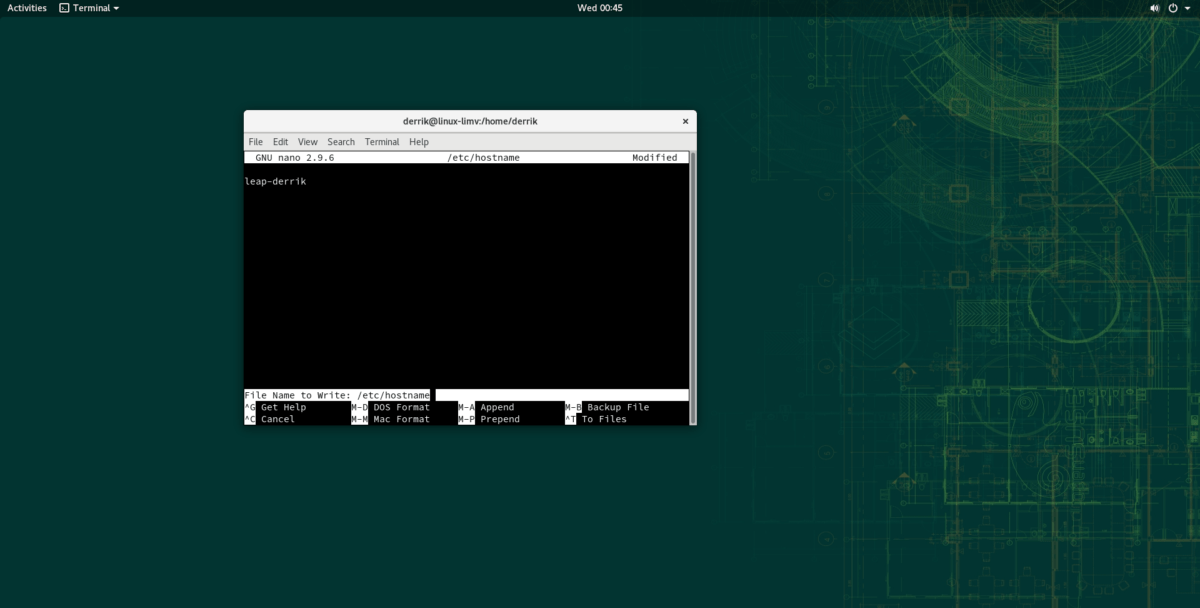
Jeśli jesteś zadowolony z nowej zmiany nazwy hosta, zapisz edytor tekstowy Nano, naciskając Ctrl + O kombinacja klawiatury. Następnie zamknij za pomocą Ctrl + X.













Komentarze